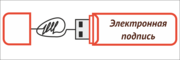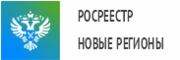Запишитесь в МФЦ с помощью мобильного приложения и портала mfc61.ru
Записаться в офис МФЦ с помощью мобильного приложения «МФЦ РО».
⠀
1). Скачайте и установите приложение Google Play Market или App Store «МФЦ РО» на свой телефон.
ссылка для скачивания на Google Play Market: https://play.google.com/store/apps/details?id=website.copyandpaste.MFCRO&hl=ru
⠀
ссылка для скачивания на App Store: https://apps.apple.com/us/app/%D0%BC%D1%84%D1%86-%D1%80%D0%BE/id1291295851?ign-mpt=uo%3D4
2). Подтвердите регистрацию в приложении «МФЦ РО» с помощью портала gosuslugi.ru.
ОБРАЩАЕМ ВАШЕ ВНИМАНИЕ, что авторизация доступна только пользователям, зарегистрированным на портале gosuslugi.ru.
⠀
3). Во вкладке «Список МФЦ» выберите МФЦ города или муниципального образования, в которое необходимо обратиться.
⠀
4). Выберите тип офиса и его местоположение.
⠀
5). Для записи на прием документов во вкладке «Выбор очереди» укажите «Прием документов МФЦ».
Для записи на получение документов во вкладке «Выбор очереди» укажите «Выдача документов».
⠀
6). Из списка выберите подходящую группу услуг.
⠀
7). Выберите доступную дату и время визита.
ОБРАЩАЕМ ВАШЕ ВНИМАНИЕ!
Если желаемая дата и время не доступны для выбора это означает, что запись уже занята другим пользователем. В этом случае выберите другую свободную дату и время.
⠀
8). Во вкладке «Проверка данных» ВНИМАТЕЛЬНО ПРОВЕРЬТЕ введенные Вами данные и подтвердите запись.
⠀
9). В всплывающем окне появится номер Вашего талона.
⠀
10). Зарегистрированные талоны доступны для просмотра во вкладке «Мои талоны».
Источник: https://www.instagram.com/p/CANAdxNIVUN/
Запишитесь в офис МФЦ с помощью мобильного приложения «МОИ ДОКУМЕНТЫ.ОНЛАЙН».
1). Скачайте и установите приложение Google Play Market или App Store «МОИ ДОКУМЕНТЫ.ОНЛАЙН» на свой телефон.
ссылка для скачивания на Google Play Market: https://play.google.com/store/apps/details?id=com.mfcd.digital&hl=ru
⠀
ссылка для скачивания на App Store: https://apps.apple.com/ru/app/%D0%BC%D0%BE%D0%B8-%D0%B4%D0%BE%D0%BA%D1%83%D0%BC%D0%B5%D0%BD%D1%82%D1%8B-%D0%BE%D0%BD%D0%BB%D0%B0%D0%B9%D0%BD/id1446614896?l=en
⠀
2). Подтвердите регистрацию в приложении «МОИ ДОКУМЕНТЫ.ОНЛАЙН» с помощью портала gosuslugi.ru.
ОБРАЩАЕМ ВАШЕ ВНИМАНИЕ, что авторизация доступна только пользователям, зарегистрированным на портале gosuslugi.ru.
⠀
3). Во вкладке «МФЦ» выберите Ростовская область и МФЦ города или муниципального образования,
в которое необходимо обратиться.
⠀
4). Выберите тип офиса и его местоположение.
⠀
5). Для записи на прием документов выберите нужную Вам услугу.
⠀
6). Выберите доступную дату и время визита.
ОБРАЩАЕМ ВАШЕ ВНИМАНИЕ!
Если желаемая дата и время не доступны для выбора это означает, что запись уже занята другим пользователем. В этом случае выберите другую свободную дату и время.
⠀
7). В всплывающем окне появится номер Вашего талона.
Источник: https://www.instagram.com/p/CANj2qjIQsV/
Записаться в МФЦ можно также через интернет-портал www.mfc61.ru.
1). Для этого в адресной строке любой поисковой системы введите www.mfc61.ru или перейдите по ссылке: https://www.mfc61.ru/
⠀
2). Затем в правом верхнем углу портала нажмите «Войти в личный кабинет».
⠀
3). Введите данные логина и пароля на портале gosuslugi.ru для прохождения авторизации.
ОБРАЩАЕМ ВАШЕ ВНИМАНИЕ, что авторизация и последующая запись в офисы МФЦ доступна только пользователям, зарегистрированным на портале gosuslugi.ru.
При отсутствии регистрации на портале gosuslugi.ru доступна предварительная запись по телефонам горячих линий, размещенных на интернет-портале www.mfc61.ru.
⠀
4). После чего перейдите на вкладку «Запись на прием МФЦ».
⠀
5). Выберите МФЦ города или муниципального образования, в которое хотите обратиться.
⠀
6). Внимательно проверьте поля «ФИО» и «Номер телефона». При необходимости отредактируйте контактные данные телефона.
ОБРАЩАЕМ ВАШЕ ВНИМАНИЕ! В офисах МФЦ производится сверка паспортных данных заявителей с зарегистрированными талонами предварительной записи. Талоны не соответствующие паспортным данным заявителя не допускаются.
⠀
7). В поле «Очередь» выберите удобный для Вас офис МФЦ.
⠀
8). Перейдите на вкладку «Выбрать группу услуг». Выберите группу услуг, на которую Вы хотите записаться, в поле «Тип окна» выберите «Прием документов» либо «Выдача документов».
ОБРАЩАЕМ ВАШЕ ВНИМАНИЕ, что во избежание большого скопления людей в офисах МФЦ запись на консультацию в настоящий момент недоступна.
⠀
9). Выберите доступную дату и время визита.
⠀
10). Нажмите «Записаться в очередь».
11). Зарегистрированные Вами талоны доступны для просмотра и печати во вкладке «Список талонов».
Источник: https://www.instagram.com/p/CANOMqDIp00/